Fix: Instagram Del til Facebook Sluttet å jobbe problem
Miscellanea / / August 04, 2021
Nylig, Facebook fusjonerer med Instagram for å gi en mer forbedret brukeropplevelse til deres over en milliard publikum. I løpet av året har Instagram fått mange navn og berømmelse. Men det ser ikke ut til at bruken deres går gjennom forskjellige problemer regelmessig etter sammenslåing. For eksempel, for et par dager, klaget noen brukere på at deres Instagram -deling til Facebook sluttet å fungere, og nå kan de ikke dele innlegget på begge plattformene samtidig.
Bortsett fra dette, hvis øynene dine er på jakt etter riktige reparasjoner for å fikse denne feilen. Da er du kanskje i den rette himmelen. Ja, du hører det riktig. Så i dag, her i denne guiden, vil vi fortelle deg hvordan du kan fikse hvis Instagram -delingen til Facebook sluttet å fungere på smarttelefonen din. Så, uten videre, la oss komme i gang med guiden.

Innhold på siden
-
Hvordan fikse Instagram Share til Facebook Sluttet å jobbe
- Fix 1: Logg av fra begge enhetene
- Fix 2: Koble din Facebook -konto riktig
- Fix 3: Endre Facebook -passordet ditt
- Fix 4: Slett Instagram fra Facebook
- Fix 5: Fjern koblingen til Facebook
- Konklusjon
Hvordan fikse Instagram Share til Facebook Sluttet å jobbe
Nylig begynte brukere å klage på at det samme innlegget vil bli vist tidligere når de la ut noe på Instagram på Facebook. Men nå vises den ikke på Facebook -tiden etter den siste oppdateringen. Jeg vet noen ganger at denne typen problemer plaget brukere. Men tro meg! Du kan enkelt fikse denne irriterende feilen ved å bruke et par metoder. Men, ja, du må lese guiden til slutten, siden hvert trinn er viktig. Så, her er trinnene du må følge:
Fix 1: Logg av fra begge enhetene
Mange brukere blir rapportert at ved å gjøre dette ble problemet med deling av stoppet løst. Så jeg anbefaler deg å prøve dette en gang og se om det hjelper:
- Åpne Instagram-appen din, klikk på profilen og trykk på de tre vertikale linjene øverst til høyre på skjermen. Velg deretter Innstillinger.
- Finn nå og klikk på Logg ut -knappen.
- På samme måte, for å logge av Facebook, åpner du Facebook-appen, klikker på ikonet med tre linjer øverst til høyre på skjermen.
- Deretter finner du og velger alternativet Logg av.
Det er det. Nå må du logge deg på Facebook først og deretter Instagram. Deretter kobler du begge kontoene ved hjelp av reparasjon 2.
Fix 2: Koble din Facebook -konto riktig
- Start Instagram og klikk på profilen. Nå treffer du de tre vertikale linjene øverst til høyre. Trykk deretter på Innstillinger.
- Etter det, velg alternativet Konto og klikk på Tilknyttede kontoer. Nå, fra de forskjellige koblingsalternativene, må du velge Facebook. Gi den tillatelse hvis du blir bedt om det.
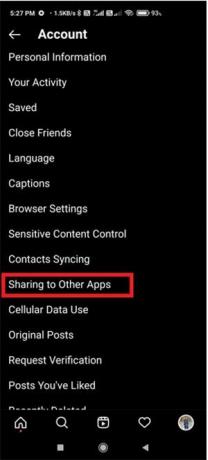
- For å sikre at kontoen din er koblet eller ikke, kan du sjekke det hvis Facebook -taggen din blir blå. Dette betyr at kontoen er koblet og aktivert nå.

Det er det. Nå er begge profilene sammenkoblet. Du kan nå sjekke om problemet blir løst eller ikke.
Fix 3: Endre Facebook -passordet ditt
Mange spillere over hele verden rapporterte at endring av Facebook -passordet hjelper dem med å løse feilen permanent. Så du kan også prøve det. Her er trinnene for å endre Facebook -passordet ditt, hvis du ikke vet det.
Annonser
- Start Facebook-appen og velg de tre vertikale linjene øverst til høyre på skjermen. Deretter finner du og klikker på Innstillinger. Mest sannsynlig får du dette alternativet under Innstillinger og personvern.
- Trykk deretter på knappen Sikkerhet og pålogging. Velg deretter alternativet Endre passord. Skriv deretter inn et sterkt passord og endre det. Nå må du kanskje logge deg på igjen med det nylig angitte passordet.

Det er det. Nå kan du åpne Instagram og sjekke om problemet blir løst eller ikke. Imidlertid blir sannsynligvis Instagram -delingen til Facebook stoppet med å løse problemet løst.
Fix 4: Slett Instagram fra Facebook
Dette er en annen effektiv løsning du kan prøve. Men, ja, husk at ved å gjøre dette har du alle tidligere lagt ut Instagram -innlegg fjernet fra Facebook. Hvis du ikke har problemer med det, følger du trinnene nedenfor:
Annonser
- Start Facebook ved hjelp av nettleseren din, og klikk på den lille pilen i toppmenyen på skjermen. Klikk deretter på Innstillinger fra den menyen.
- Deretter finner du og velger alternativet Apper og nettsteder.
- Velg deretter Instagram fra app -listen. Det er det. Trykk nå på Fjern -knappen.
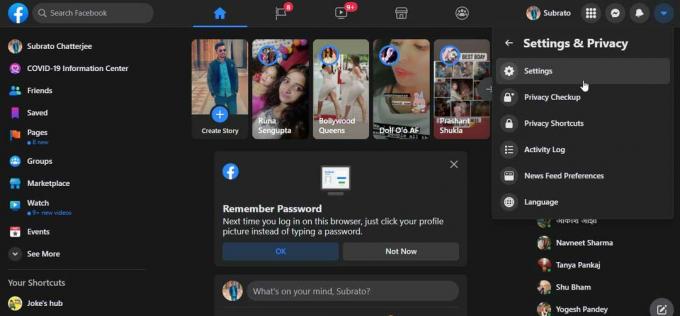
- Når du har fjernet kontoen din, kan du igjen koble Facebook- og Instagram -kontoen din til hver andre og begynn å glede deg over det, fordi nå slutter Instagram -delen din til Facebook å fungere løst.
Fix 5: Fjern koblingen til Facebook
Det er det beste alternativet, noen ganger endret vi Facebook -passordet vårt. Men ettersom vår Instagram er knyttet til vår Facebook -konto, logges den likevel ikke ut derfra, selv etter å ha endret passordet. Men takket være denne funksjonen slutter Instagram å legge ut opplastningene dine på Facebook på grunn av sikkerhetshensyn.
Så hvis du også endrer Facebook i nyere tid, anbefaler jeg at du kobler fra Facebook -kontoen din til Instagram og deretter kobler den til igjen. Når det er gjort, sjekk om problemet blir løst eller ikke.
Konklusjon
Så nå blir sannsynligvis din Instagram -deling til Facebook stoppet med å løse problemet. Men hvis du fortsatt støter på det samme problemet, anbefaler jeg at du kontakter supportteamet og ber dem om å fikse dette. Selv om du ikke trenger noe annet enn det som er nevnt ovenfor i denne veiledningen, kan du gi oss beskjed i kommentarfeltet hvis du er i tvil.



